win7旗艦版藍屏怎么辦
win7旗艦版以其穩定性和良好的兼容性一直深受大家的喜愛,但是偶爾也會出現一些問題,比如藍屏的情況,其實可以簡單的修復或者重裝系統,今天小編帶來了詳細的步驟,具體的解決方法下面一起來看看吧。


第一種方法
1、藍屏后重新啟動按住F8,進入操作選項,選擇“修復計算機”
2、就如系統恢復工具,選擇“啟動修復
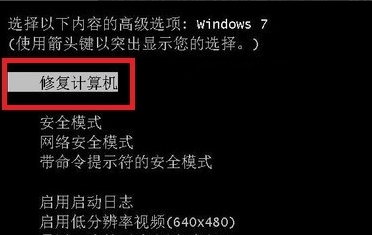
3、系統自動啟動修復程序,一般系統文件丟失等問題可以直接修復,不能直接修復的也會給出解決方案
4、點擊完成,系統修復完成重啟正常。一般性的比如非法關機導致的問題都可以解決
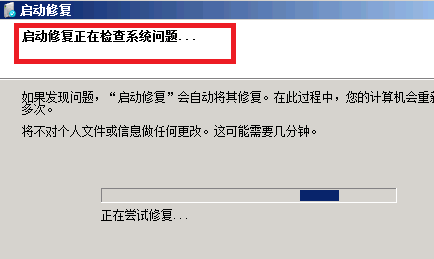
第二種方法
系統重裝
下載鏈接
>>>深度技術GHOST win7 穩定旗艦版x86 v2020.01<<<
>>>深度技術GHOST WIN7 SP1 喜迎鼠年版X64 v2020.01<<<
>>>深度技術GHOST win7 裝機旗艦版x86位 v2020.01<<<
>>>深度技術GHOST WIN7 經典純凈版X64位v2020.01<<<
1、首先,重裝系統之前需要將電腦中的重要資料備份或轉移,根據自己情況,把一些較重要的文件移動到別的盤(只要不是C盤就行)。
2、下載Onekey ghost和Win7系統鏡像
第一步,下載Onekey ghost和Win7系統鏡像,下載地址在上面的工具/原料中。
注:下載后不要保存在C盤(桌面也是C盤內的一個文件夾,所以也不能保存在桌面)。
3、下面開始重裝系統win7了,
首先是要打開Onekey ghost
4、 接下來,在Onekey ghost選擇還原分區,在GHO WIM ISO映像路徑中選擇剛才下載的Win7系統鏡像Windows7.GHO,見下圖
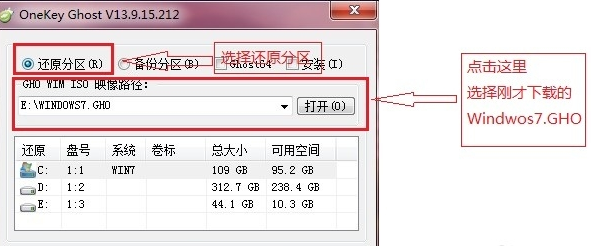
5、在下方選擇還原到C盤(注意:是點擊下面的C盤一下,點擊之后會變成藍色的),如下圖

6、然后點擊確定
點擊確定后,會出現下圖的提示框,詢問是否重啟,點擊是
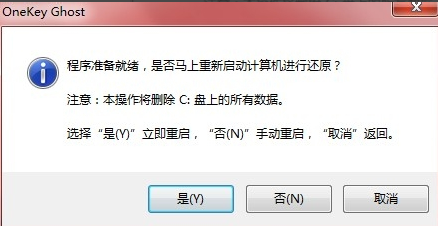
7、接下來系統就會重啟,重啟后就會出現下圖那樣的界面,什么都不需要做,耐心等待進度條走完即可。
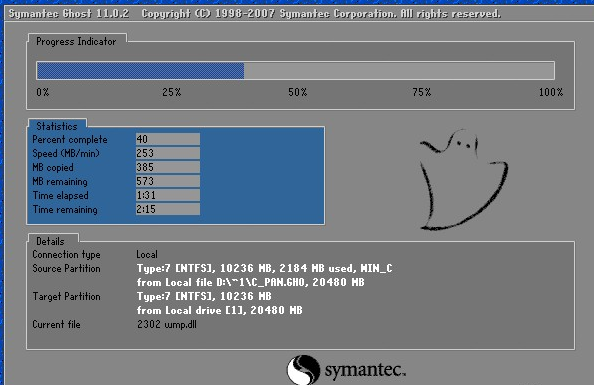
8、然后重裝系統Win7就完成啦,接下來就會進入Windows系統,系統會自動進行安裝,同樣什么都不需要做,等待進入桌面后,重裝系統完畢。
重裝系統Win7后需要激活系統
激活工具在桌面上,點擊激活就行
9、根據自己的使用習慣調整系統設置
如分辨率,桌面,防火墻,用戶控制等等,到控制面板設置。
系統安裝相關問題win7 iso鏡像在哪下載>>>
win7旗艦版安裝哪個版本好>>>

以上就是好吧啦網為您帶來的win7旗艦版藍屏的修復方法,希望可以解決掉您的困惑。想了解更多的問題請收藏好吧啦網喲。歡迎您的查看。
以上就是win7旗艦版藍屏怎么辦的全部內容,望能這篇win7旗艦版藍屏怎么辦可以幫助您解決問題,能夠解決大家的實際問題是好吧啦網一直努力的方向和目標。
相關文章:
1. Ubuntu18.04LTS正式登陸Windows10微軟商店!2. 使用REG注冊表文件添加、修改或刪除注冊表鍵值和子項介紹3. 在Ubuntu/Linux環境下使用MySQL開放/修改3306端口和開放訪問權限4. 解決win10藍屏提示bad system config info的問題5. Windows7操作系統無法玩魔獸3的問題6. Win XP SP2 自帶防火墻設置詳細講解7. 在Linux桌面上 隨意使用Windows的文檔8. Windows11修復ipconfig命令教程分享9. Windows10無法打開CMD命令提示符窗口怎么辦?10. 電腦怎么同時使用Windows和Linux雙系統?
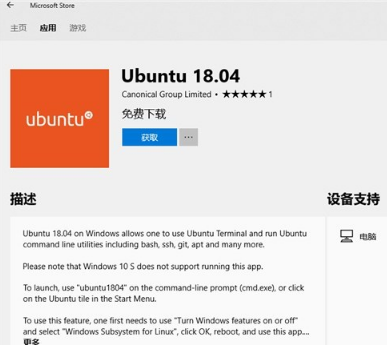
 網公網安備
網公網安備